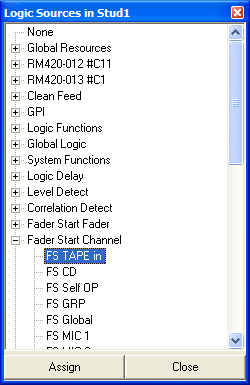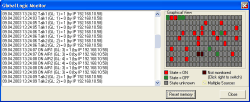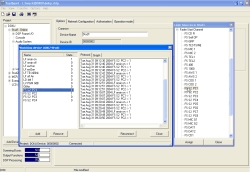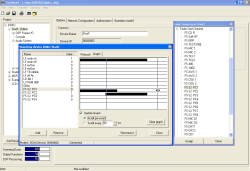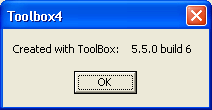Mit diesem Befehl öffnen Sie das Maintenance-Fenster. Mit diesem Fenster können Sie direkt auf die Module des RM4200D zugreifen und wichtige Einstellungs- und Servicearbeiten vornehmen. Diese Funktionen sind recht vielfältig und werden darum in einem eigenen Kapitel behandelt. (Siehe Maintenance Window — Service an Modulen)
![[Note]](../pics/note.gif) | Anmerkung |
|---|---|
Die im Maintenance Window ausführbaren Funktionen beeinflussen eine geöffnete Projektdatei nicht. Falls man ausschließlich Maintenance-Funktionen mit der Toolbox4 ausführen möchte, ist es nicht notwendig, eine Projektdatei zu laden. | |
Der Aufruf des Maintenance-Fensters ist auch über die Taste F7 möglich.
Dieses Fenster zeigt alle internen Audiosignale an, die für die Konfiguration des ausgewähltes Device verfügbar sind. Das entsprechende Device muss dafür im Projektbaum selektiert sein. In der Titelleiste des Fensters wird der Name des aktuellen Device angezeigt. Die Audiosignale sind entsprechend ihrer Eigenschaften in Gruppen unterteilt.
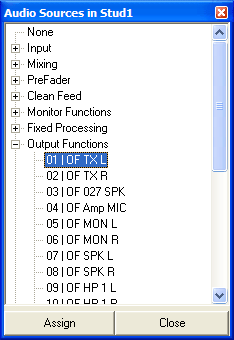
![[Note]](../pics/note.gif) | Anmerkung |
|---|---|
Bei manchen Funktionen können Sie im Fenster Audio Sources auch auf Signale zugreifen, die von weiteren, externen Devices bereitgestellt werden. In diesem Fall wird jeweils der Name des entsprechenden Device in der Titelzeile des Fensters angezeigt. (Siehe auch Global Pool Lines - Pool-Signale zwischen mehreren Devices verwenden) | |
Bitte beachten Sie, dass dieses Fenster zwei verschiedene interne Signaltypen anzeigt und diese je nach gewählter Funktion variieren können:
Auf dem internen TDM-Bussystem verfügbare Audiokanäle: Inputs, Mixing (Summen, Gruppen, Aux Busse), Pre-Fader-Signale (Fader Channel nach Input Processing), Clean Feed (n-1 Busse), Monitor Functions (nur PFL), Fixed Processing, Output Functions
Interne „virtuelle“ Audioquellen: Monitor Functions (Monitor-Busse 1 - 6, Rotary Monitor Selector 1 - 10), Routing (Nummer 1 bis 768)
Für die Eingänge von Output Functions können Sie alle internen virtuellen Audioquellen benutzen. Weiterhin können Sie alle internen virtuellen Audioquellen auch im Output Routing verwenden. (Siehe auch Output Routing – Signale auf Ausgänge routen)
Als Eingänge für die anderen DSP-Funktionen stehen ausschließlich die auf dem internen TDM-Bussystem verfügbaren Audiokanäle zur Verfügung.
WennSie das Fenster Audio Sources beim Konfigurieren der Output Functions benutzen, wird es um die Funktionen Level, Potentiometer und Phase Reverse erweitert. (Siehe Output Functions)
Das Fenster lässt sich auch über die Taste F6 aufrufen.
Dieses Fenster zeigt alle internen Logiksignale an, die für die Konfiguration des ausgewählten Device verfügbar sind. Das entsprechende Device muss dafür im Projektbaum selektiert sein. In der Titelleiste des Fensters wird der Name des aktuellen Device angezeigt. Die Logikquellen sind entsprechend ihrer Eigenschaften in Gruppen unterteilt.
Wenn Sie das Fenster benutzen, um Logikquellen als Eingänge für Globale Logikfunktionen (Global Logics) auszuwählen, zeigt es die Logikquellen aller Devices im aktuellen Projekt an.
Sie können das Fenster auch mit der Taste F5 aufrufen.
Globale Logikfunktionen (Global Logics) dienen dem Austausch von Logiksignalen zwischen verschiedenen Devices. Das geschieht durch UDP-Kommandos über die Ethernet-Schnittstelle. Mit Hilfe des Fensters Global Logic Monitor können Sie überprüfen, ob das Signalspiel zwischen den verschiedenen Devices wie gewünscht funktioniert.
![[Note]](../pics/note.gif) | Anmerkung |
|---|---|
Die Funktionen des Global Logic Monitor beeinflussen eine geöffnete Projektdatei nicht. Möchten Sie nur den Global Logic Monitor mit der Toolbox4 ausführen, müssen Sie die Projektdatei lediglich öffnen, um damit die Projekt-ID des zu überprüfenden Systems festzulegen. Alternativ können Sie auch ein leeres Projekt anlegen und dessen ID von Hand in der Registerkarte eintragen. | |
Das Fenster des Global Logic Monitor zeigt alle Ereignisse sowohl als Text als auch grafisch an. Auf der linken Seite werden die Ereignisse mit Zeit, Name, gesendetem Zustand (logisch 1 oder 0) und der IP-Adresse des Absenders nacheinander in einer Liste angezeigt. Auf der rechten Seite des Fensters befinden sich in 10 Reihen zu je 20 Spalten insgesamt 200 kleine Kästchen. Jedes Kästchen zeigt den logischen Zustand einer der 200 verfügbaren Globalen Logikfunktionen an.
![[Tip]](../pics/tip.gif) | Tipp |
|---|---|
Wenn Sie den Mauspfeil über eines der Kästchen bewegen und ihn dort eine Sekunde ruhen lassen, dann zeigt Ihnen ein Tooltip die Nummer der darunterliegenden Globalen Logikfunktion an. | |
In der grafischen Darstellung können Sie auch die logischen Zustände setzen. Klicken Sie dazu das Kästchen der ausgewählten Funktion ein- oder zweimal, um den gewünschten Wert zu setzen. Als Rückmeldung ändert das Kästchen die Farbe und das entsprechende Ereignis wird in der Liste angezeigt.
Die Farben der Kästchen zeigen den Zustand der jeweiligen Logikfunktion an und haben folgende Bedeutung (Siehe auch die Legende auf dem Bildschirm unterhalb der grafischen Darstellung):
Rot, State = ON: Die Logikfunktion hat den Zustand logisch 1.
Grün, State = OFF: Die Logikfunktion hat den Zustand logisch 0.
Grau, State unknown: Der Zustand der Logikfunktion ist derzeit nicht bekannt. Das ist bei allen Funktionen so lange der Fall, bis ein entsprechendes UDP-Kommando eintrifft und den Zustand einer Funktion setzt. Mit Hilfe des Buttons können alle aktuell angezeigten Zustände von Hand zurückgesetzt werden. In diesem Fall erscheinen alle Kästchen erneut grau.
Schwarz, Not monitored: Die Anzeige für die ausgewählte Funktion ist ausgeblendet. Die entsprechenden Ereignisse werden in der Liste ebenfalls nicht angezeigt. Diese Funktion kann man benutzen, wenn sich bestimmte Zustände sehr oft ändern und dadurch in der Anzeige störend wirken. Klicken Sie mit der rechten Maustaste in das gewünschte Kästchen, um diese Filterung ein- oder auszuschalten.
Schraffiert, Multiple Sources: Falls der Zustand einer Globalen Logikfunktion von mehr als einem Device gesetzt wurde, erscheint das zugehörige Kästchen schraffiert.
![[Note]](../pics/note.gif)
Anmerkung Der Zustand einer Globalen Logikfunktion wird grau (State unknown) dargestellt, so lange er nicht bekannt ist. Das ändert sich, sobald eine entsprechende UDP-Nachricht eintrifft, die den Zustand übermittelt. In jeder Sekunde wird so der Zustand einer Globalen Logikfunktion an alle Devices im Projekt übermittelt. Damit sind 200 Sekunden nach Öffnen des Fensters Global Logic Monitor die Zustände für alle Globalen Logikfunktionen einmal übermittelt worden.
Sie können mit diesem Dialog den Zustand bestimmer Logikquelle innerhalb eines Device überwachen. Das ist vor allem bei der Fehlersuche in komplexeren Anwendungen hilfreich, bei denen zum Beispiel Logikfunktionen miteinander verknüpft sind.
![[Important]](../pics/important.gif) | Wichtig |
|---|---|
Sie können nicht alle im RM4200D vorhandenen Logikquellen überwachen. Aus technischen Gründen lassen sich bestimmte Signale nicht überwachen. Sie brauchen sich darum jedoch nicht zu kümmern - wenn Sie neue Logikquellen zur Überwachung hinzufügen, ist die mögliche Auswahl im Fenster Logic Sources bereits entsprechend gefiltert. (Mehr dazu finden Sie weiter unten.) | |
Gehen Sie folgendermaßen vor, wenn Sie Logiksignale überwachen wollen:
Überzeugen Sie sich, dass das zu überwachende Device vom PC aus über TCP/IP oder über eine serielle Verbindung zu erreichen ist.
Laden Sie die Projektdatei, die das zu überwachende Device enthält.
Wählen Sie im Projektbaum das Device aus, das Sie überwachen wollen.
Wählen Sie den Befehl aus dem Menü . Es öffnet sich der DHD Connection Dialog. Wählen Sie das Device aus, das Sie überwachen wollen. Achten Sie darauf, dass es sich um dasselbe Device handelt, das im Projektbaum ausgewählt ist! Klicken Sie den Button . Das Fenster Watches öffnet sich.
![[Important]](../pics/important.gif)
Wichtig Wenn sie zu einem anderen Device als dem im Projektbaum ausgewählten eine Verbindung aufbauen, können Sie im nächsten Schritt die Logikquellen nicht korrekt auswählen! Achten Sie darauf, dass es sich tatsächlich um ein und dasselbe Device handelt!
Im linken Teil des Fensters Watches befindet sich die Liste mit den Logikquellen, die Sie überwachen. Es werden die Namen der Logikquellen angezeigt und ihr aktueller Status. Dabei bedeutet „1“, dass die Logikquelle aktiv (oder „ein“) ist; „0“ bedeutet „inaktiv“ (oder „aus“). Klicken Sie den Button , um Logikquellen zur Liste hinzuzufügen. Es öffnet sich das Fenster Logic Sources, aus dem Sie die gewünschten Logikquellen auswählen können.
Im rechten Teil des Fensters werden nun die Zustandswechsel für die ausgewählten Logikquellen protokolliert.
Sie können sich die Zustandswechsel auf zwei Arten anzeigen lassen: Als Protokoll (Registerkarte oder als Graph (Registerkarte Graph). Klicken Sie die entsprechende Registerkarte für die gewünschte Anzeige.
In der Protokollansicht werden alle Zustandsänderungen für die ausgewählten Logikquellen protokolliert. Dabei werden Datum und Uhrzeit sowie die Art des Zustandswechsels ausgegeben. Sie können die Zeilen im Protokoll mit der Maus markieren und dann in einen Texteditor kopieren oder löschen. Benutzen Sie dazu das Kontextmenü im Bereich der Protokollanzeige.
Bei der Darstellung als Graph werden die Zustände der Logikfunktionen über eine gewisse Zeit grafisch angezeigt. Sie können damit die zeitlichen Abläufe und Abhängigkeiten von Funktionen untereinander analysieren. Damit lassen sich vor allem Fehler bei verschachtelten Logikfunktionen leichter finden als in der Protokollansicht. Aktive Zustände (on) von Logikfunktionen werden dabei schwarz dargestellt, inaktive Zustände (off) bleiben transparent.
Sie können die Checkbox Update Graph benutzen, um das Aktualisieren der Darstellung zu kontrollieren. Sobald Sie die Checkbox ankreuzen, werden alle Zustandswechsel aufgezeichnet und angezeigt. Wenn Sie dann die Checkbox wieder deaktivieren, können Sie den Graph in Ruhe analysieren, ohne dass weitere Daten die Anzeige stören. Wenn Sie den Mauszeiger über den Graphen bewegen, wird eine verschiebbare Hilfslinie angezeigt, mit der Sie leicht sehen können, ob zwei Zustandsänderungen gleichzeitig geschehen sind.
Sie können einstellen, zu welchen Zeitpunkten die Anzeige des Graphen aktualisiert werden soll:
Scroll per event: Sobald eine der überwachten Logikquellen ihren Zustand ändert, wird die Anzeige um eine Einheit fortgeschrieben. (Eine Einheit ist etwa 1 mm breit.)
Scroll every <x> ms: Die Anzeige wird zeitgesteuert aktualisiert. Das ist zum Beispiel nützlich, um verzögerte Funktionen (Logic Delays) zu analysieren. Benutzen Sie das Eingabfeld bzw. die Pfeiltasten daneben, um das gewünschte Intervall einzugeben. Sie können Intervalle von 20 ms bis zu 10 Sekunden festlegen.
![[Note]](../pics/note.gif) | Anmerkung |
|---|---|
Bitte beachten Sie, dass bei langen Intervallen für die Aktualisierung schnelle Wechsel von Logikfunktionen eventuell nicht vollständig angezeigt werden, wenn sie außerhalb der Aktualisierungszeit stattfinden. | |
Die Buttons im Fenster Watches haben folgende Funktionen:
Add: Klicken Sie diesen Button, um Logikquellen zur Überwachungsliste hinzuzufügen. Es öffnet sich das Fenster Logic Sources, in dem Sie die gewünschten Signale auswählen können. Sie können jede Logikquelle lediglich einmal zur Überwachung auswählen.
![[Important]](../pics/important.gif)
Wichtig Benutzen Sie bitte immer den Button Add, um das Fenster Logic Sources zu öffnen. Nur so können Sie sicher sein, dass alle angezeigten Logikquellen auch tatsächlich benutzbar sind.
Remove: Klicken Sie diesen Button, um markierte Einträge aus der Überwachungsliste zu entfernen.
Clear Graph: Dieser Button löscht die grafische Anzeige der Logikzustände.
Reconnect: Falls die TCP/IP-Verbindung zum überwachten Device unterbrochen wurde, können Sie sie mit diesem Button erneut herstellen.
Close: Dieser Button schließt das Fenster Watches.
Die Auslastung der benutzten DSPs des im Projektbaum ausgewählten Device kann im Fitting Report überprüft werden. Dieser Befehl erzeugt und öffnet eine Textdatei, in der die Auslastung der DSP-Ressourcen des Device beschrieben ist.
Der Befehl ist nur benutzbar, wenn im Projektbaum ein Device ausgewählt ist; andernfalls ist er inaktiv. Er kann auch über das Tastenkürzel Ctrl+R ausgeführt werden.
Mit Hilfe dieses Befehls können Sie ermitteln, mit welcher Version der Toolbox4 die aktuell geöffnete Konfiguration erstellt wurde.
Die Version der Toolbox wird im Format 5.5.0 build 6 (Beispiel) ausgegeben. Dabei entsprechen die Informationen den Angaben im Menü - der zur Konfiguration verwendeten Toolbox4.
Die Versionen der aktuell verwendeten Toolbox4 und der geöffneten Konfiguration können unterschiedlich sein. Erst beim Speichern der Konfiguration wird der Wert geändert.